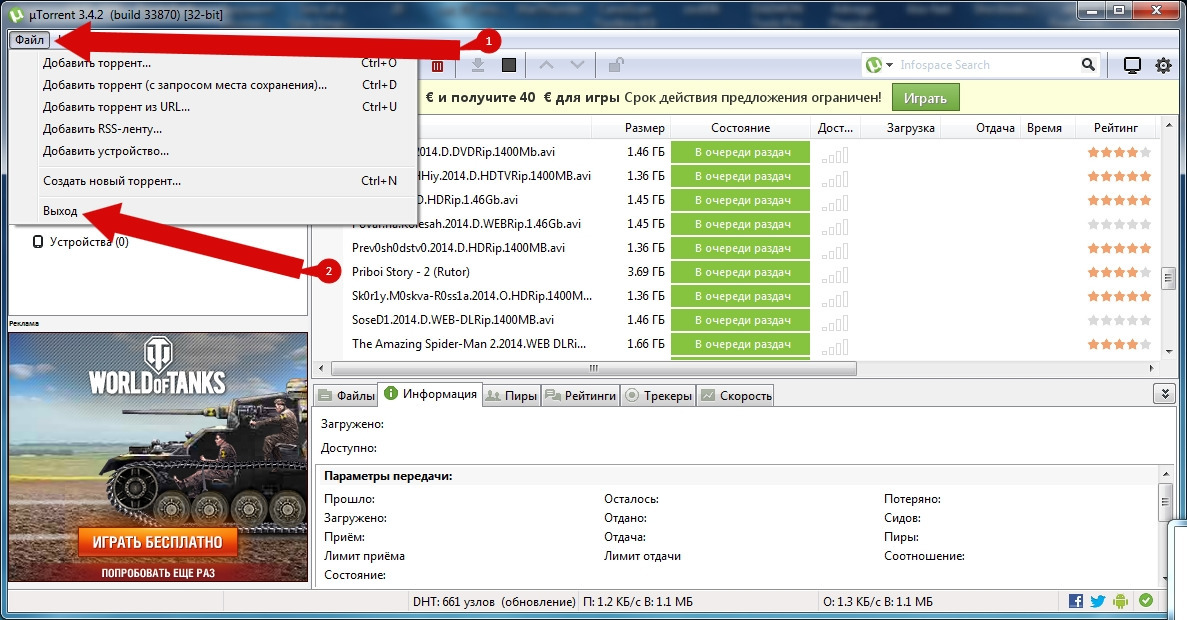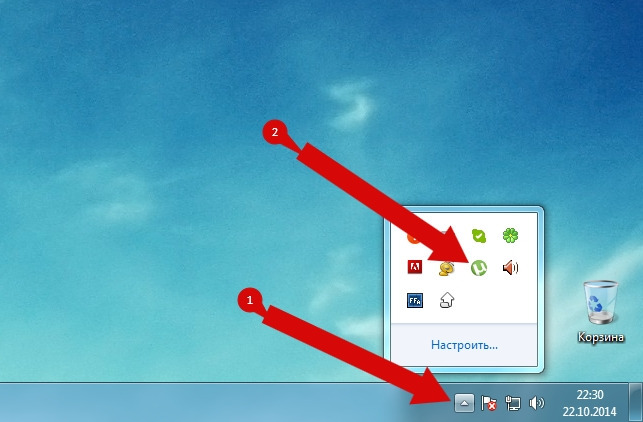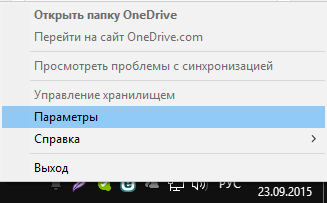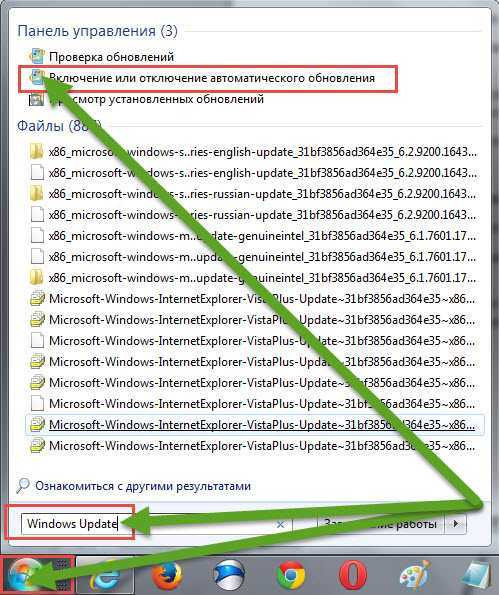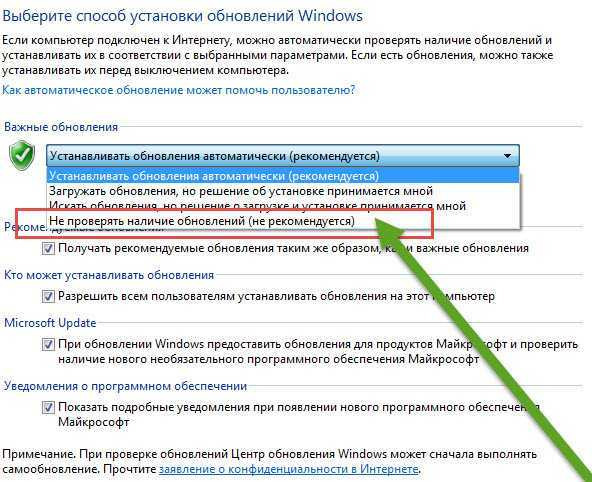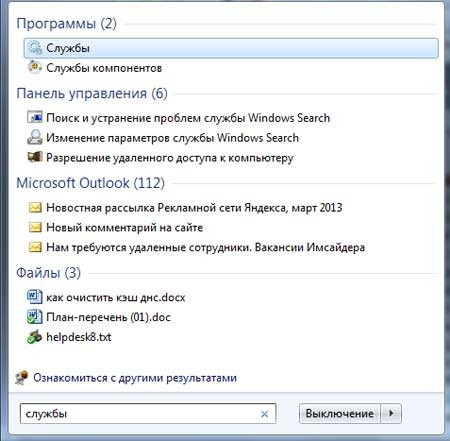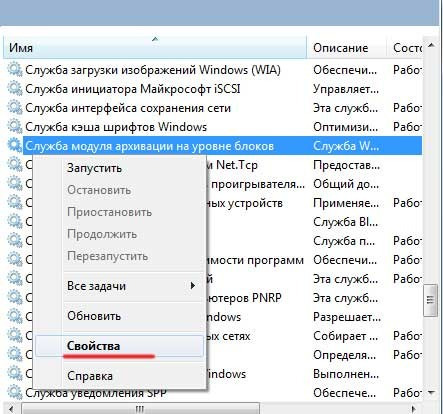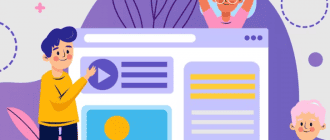Каждому знакома ситуация, когда срочно нужно загрузить файл, а интернет без причины тормозит. Чтобы решить проблем, нужно объективно разобраться в ней, попробовать несколько вариантов и возобновить скорость соединения.
От чего зависит снижение скорости интернета
Чтобы иметь бесперебойный доступ к Всемирной паутине, необходимо задействовать множество элементов: от техники провайдеров до Wi-Fi роутера и браузера на компьютере.
Поэтому причин плохой работы этой системы также может быть множество.
Часто причиной некачественного соединения являются неполадки с маршрутизатором, который раздает сигнал. Он может быть слишком старым, иметь неправильные настройки, перегреться или пострадать от скачков напряжения. Иногда подводит браузер, который отказывается быстро загружать страницы. Нужно обновить его до последней версии или попробовать другой проводник.
Не стоит исключать того варианта, что медленный интернет – дело рук провайдеров и их некачественного оборудования. Но в большинстве случаев причина кроется в самом компьютере, который перегружен процессами и используется неправильно.
Что нужно отключить
С первыми причинами разобраться довольно легко и быстро, но последняя требует комплексного подхода. Продвинутые пользователи знают, как разгрузить устройство и ускорить интернет, а все остальные могут воспользоваться следующими подробными инструкциями. Они помогут отключить процессы, которые замедляют работу сети.
Торрент-клиенты
Главное преимущество известной программы в том, что она способна скачивать фильмы и другие крупные файлы в фоновом режиме. Это удобно тем, что, пока Торрент работает, можно спокойно использовать компьютер для своих нужд. Но такой режим функционирования приводит также к тому, что приложение остается включенным круглые сутки и без нужды использует интернет. Чтобы избавится от этого, нужно выйти из Торрента одним из двух способов.
Можно открыть домашнюю страницу программы и в меню «Файл» выбрать соответствующую кнопку.
Также эту функцию можно найти на панели инструментов, если открыть окно со всеми ярлыками, кликнуть правой клавишей по нужному значку и нажать «Выход».
Облачные сервисы
Эта проблема актуальна для пользователей операционной системы Windows 10. Она устроена так, что клиенту предлагают все свои файлы автоматически копировать в облачное хранилище OneDrive. С одной стороны, стоит согласиться на эту синхронизацию, так как она поможет сохранить все важные документы, видео и фотографии в случае поломки компьютера. Но когда скорость интернета начинает падать, копирование лучше остановить.
Для этого следует нажать правой кнопкой на иконку «OneDrive» и выбрать «Параметры» в контекстном меню.
Затем нужно нажать на надпись «Удалить связь с OneDrive».
После этого шага программа для облачного хранилища перестанет запускаться вместе с операционной системой, а также остановит свою фоновую деятельность.
Автоматические обновления программ
Обновление любого программного обеспечения значит ускорение работы и улучшенный функционал. Но порой эти загрузки очень сильно тормозят интернет-соединение и лучше их отключить на некоторое время.
Чтобы сделать это быстро, следует открыть пуск и в строке поиска ввести «Windows Update». Вверху появится результат под названием «Включение или отключение автоматического обновления», который стоит выбрать.
На открытой странице нужно найти зеленую иконку с галочкой. Возле нее будет надпись «Устанавливать обновления автоматически (рекомендуется)», которую необходимо сменить на пункт «Не проверять наличие обновлений (не рекомендуется)».
После всех действий нужно сохранить данные кнопкой «Пуск».
Резервирования интернета
Существует еще один способ улучшения ситуации с интернетом. Это отключение архивации, что позволит также значительно ускорить работу самого компьютера.
Правда, стоит быть осторожным, так как именно эта функция в случае поломки позволит возобновить всю важную информацию.
Следует открыть «Пуск», ввести слово «Службы» и выбрать первый вариант.
В большом списке найти нужную службу и открыть правой кнопкой ее свойства.
Во вкладке «Общие» сменить тип запуска на «Отключена» и сохранить изменения.
Настройка оборудования для увеличения скорости
Для быстрого интернета необходим быстрый компьютер. Чтобы не приходилось долго ждать выполнения каждой команды, нужно выставить правильные настройки устройства. Следует отключить ненужные службы, среди которых «Автономные файлы», «Вспомогательная служба IP» и «Вторичный вход в систему».
В дополнительных настройках Windows стоит найти страницу управления визуальными эффектами и поставить галочку напротив «Обеспечить наилучшее быстродействие».
Следует также обновить все драйвера до последней версии.
Выбор правильного тарифа
Стоит понимать, что не всегда методы оптимизации, описанные выше, дают ожидаемый результат. Для некоторых видов деятельности необходима очень высокая скорость соединения. В таких случаях единственным выходом является смена тарифного плана на более подходящий. Сделать это можно в офисе провайдера или посредством телефонного звонка.
Если ни один способ не дал нужного результата, необходимо обратиться к профессионалам. За небольшую плату они оценят работу интернета и исправят ситуацию.